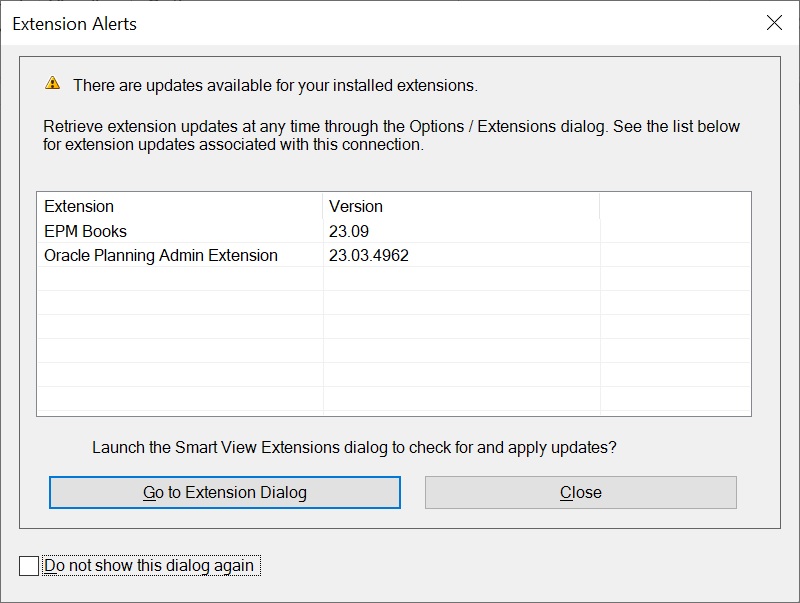Como Trabalhar com Alertas de Extensão
Tipos de origens de dados: Extensões do Cloud EPM
A caixa de diálogo Alertas de Extensões ajuda você a manter atualizadas as suas extensões instaladas do Cloud EPM. Caso você ainda não tenha instalado essas extensões, a caixa de diálogo informará que elas estão disponíveis para instalação.
Se você ainda não tiver instalado extensões, a caixa de diálogo informará sobre as extensões disponíveis para instalação. Caso você já tenha extensões, a caixa de diálogo informará quando houver atualizações disponíveis.
Para exibir a caixa de diálogo Alertas de Extensão: